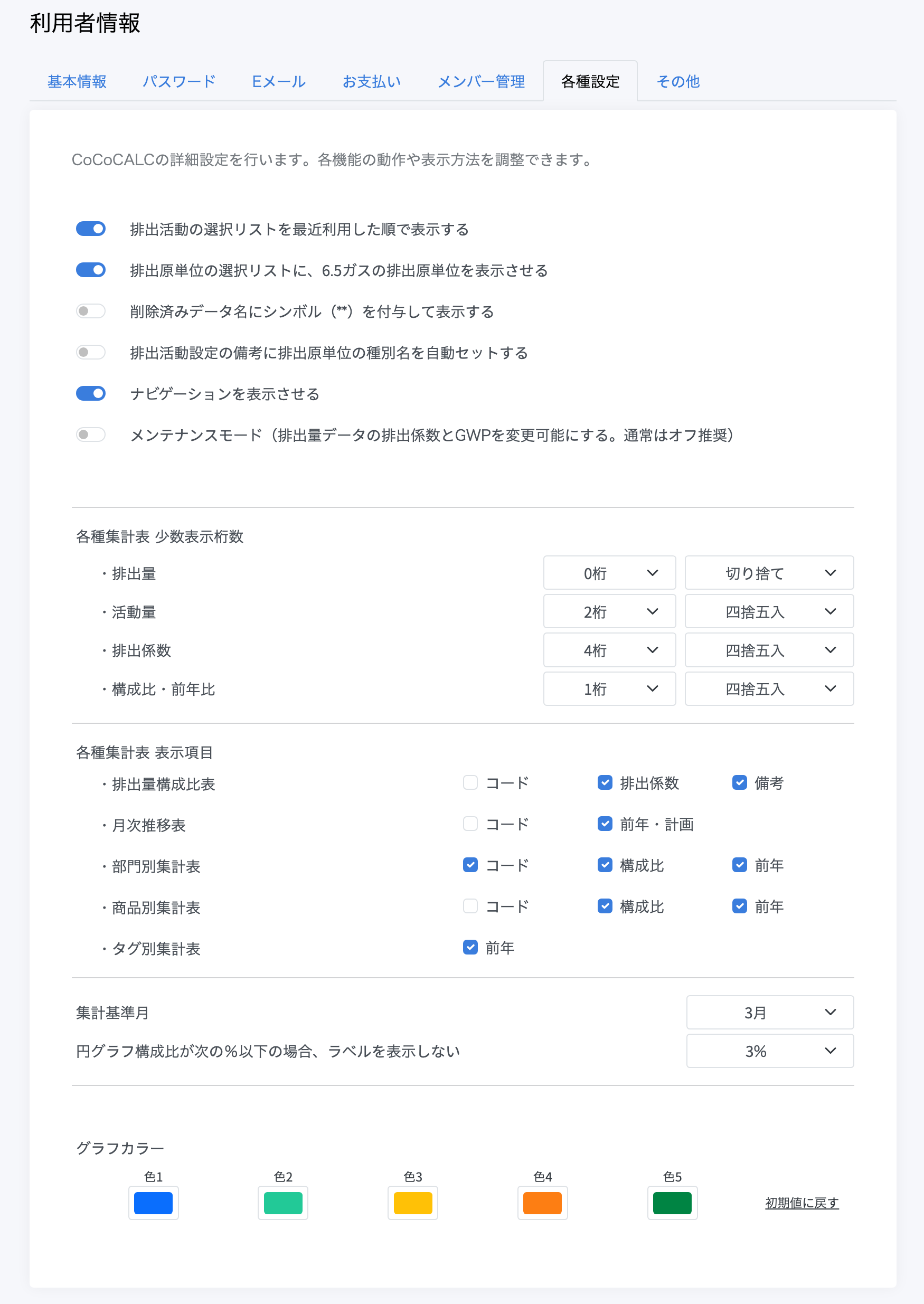はじめに #
「各種設定」では、CoCoCALCの詳細設定を行うことができます。ここでの設定は、アプリケーション全体の動作や表示方法に影響します。この詳細マニュアルでは、各設定項目の詳細と利用方法について説明します。
各種設定へのアクセス方法 #
- 画面上部のナビゲーションメニューから「利用者情報」をクリックします
- 表示されたタブメニューから「各種設定」をクリックします
- 注意: 「各種設定」タブはオーナー権限を持つユーザーのみに表示されます
表示設定 #
表示設定では、システム全体の表示動作に関する基本設定を行います。各項目をチェックすることで機能のオン/オフを切り替えることができます。
排出活動の選択リストを最近利用した順で表示する #
- 設定効果: 排出量データの登録・編集時に表示される排出活動のリストが、使用頻度に基づいて並べ替えられます
- 推奨設定: 繰り返し同じ活動を登録する場合はオンにすると効率的です
- 注意点: オフにすると排出活動は通常の順序(登録順)で表示されます
排出原単位の選択リストに、6.5ガスの排出原単位を表示させる #
- 設定効果: 排出活動の設定時に、6.5ガス(HFCs、PFCs、SF6など)の排出原単位を選択リストに表示します
- 推奨設定: 6.5ガスの排出管理が必要な場合はオンにします
- 注意点: 使用しない場合はオフにすることで選択リストをシンプルにできます
削除済みデータ名にシンボル(**)を付与して表示する #
- 設定効果: 削除済みの部門や排出活動などの名称に「**」マークを付けて表示します
- 推奨設定: データの状態を視覚的に判別したい場合はオンにします
- 注意点: マークが不要な場合はオフにできます
排出活動設定の備考に排出原単位の種別名を自動セットする #
- 設定効果: 新規排出活動を登録する際、備考欄に選択した排出原単位の種別名が自動入力されます
- 推奨設定: 排出原単位の出典を記録したい場合はオンにします
- 注意点: 備考欄に独自の情報を記入したい場合はオフにしてください
ナビゲーションを表示させる #
- 設定効果: 各画面での操作ガイダンスやヘルプテキストの表示/非表示を制御します
- 推奨設定: システムに不慣れなユーザーはオンにすることをお勧めします
- 注意点: 操作に慣れた後はオフにすることで画面をすっきりと表示できます
メンテナンスモード #
- 設定効果: 排出量データの排出係数とGWP値を編集可能にします
- 推奨設定: 通常はオフを推奨します
- 注意点: データの一貫性を保つため、特別な場合(データ修正時など)のみ一時的にオンにしてください
- 重要: 使用後は必ずオフに戻してください
数値表示の設定 #
数値表示の設定では、各種集計表で表示される数値の小数点以下の桁数と丸め方法を細かく設定できます。
排出量 #
- 桁数設定: 0~3桁から選択可能
- 丸め方法: 「四捨五入」「切り捨て」「切り上げ」から選択
- 推奨設定: 2桁、四捨五入
- 注意点: 桁数を多くすると詳細な数値が表示されますが、見やすさが低下することがあります
活動量 #
- 桁数設定: 0~6桁から選択可能
- 丸め方法: 「四捨五入」「切り捨て」「切り上げ」から選択
- 推奨設定: 活動の種類によって適切な桁数は異なります
- 注意点: 微量な活動の場合は、より多くの桁数が適切な場合があります
排出係数 #
- 桁数設定: 0~12桁から選択可能
- 丸め方法: 「四捨五入」「切り捨て」「切り上げ」から選択
- 推奨設定: 排出係数の大きさに応じて調整(通常は6桁程度)
- 注意点: 排出係数は非常に小さい値の場合があるため、適切な桁数設定が重要です
構成比・前年比 #
- 桁数設定: 0~3桁から選択可能
- 丸め方法: 「四捨五入」「切り捨て」「切り上げ」から選択
- 推奨設定: 1桁、四捨五入
- 注意点: パーセント表示のため、通常は1桁か2桁が適切です
集計表の表示設定 #
集計表の表示設定では、各種集計表に表示する項目をカスタマイズできます。
排出量構成比表 #
以下の項目の表示/非表示を選択できます:
- コード: 排出活動や部門のコードを表示
- 排出係数: 排出活動の排出係数を表示
- 備考: 排出活動の備考欄を表示
- 推奨設定: 必要な情報に応じてカスタマイズしてください
- 注意点: 表示項目が多いと一覧性が低下する場合があります
月次推移表 #
以下の項目の表示/非表示を選択できます:
- コード: 排出活動や部門のコードを表示
- 前年・計画: 前年同期データや計画値との比較を表示
- 推奨設定: 前年比較が必要な場合は「前年・計画」をオンにしてください
- 注意点: コードは識別用として有用ですが、表示が煩雑になる場合があります
部門別集計表 #
以下の項目の表示/非表示を選択できます:
- コード: 部門コードを表示
- 構成比: 全体に対する割合を表示
- 前年: 前年同期データとの比較を表示
- 推奨設定: 分析目的によってカスタマイズしてください
- 注意点: 全ての項目をオンにすると情報量が多くなります
商品別集計表 #
以下の項目の表示/非表示を選択できます:
- コード: 商品コードを表示
- 構成比: 全体に対する割合を表示
- 前年: 前年同期データとの比較を表示
- 推奨設定: 商品分析の目的に応じて選択してください
- 注意点: 商品数が多い場合、表示項目を絞るとわかりやすくなります
タグ別集計表 #
以下の項目の表示/非表示を選択できます:
- 前年: 前年同期データとの比較を表示
- 推奨設定: 経年分析が必要な場合はオンにしてください
- 注意点: タグ数が多い場合、前年比較をオフにするとシンプルになります
集計基準と表示オプション #
集計基準月 #
- 設定項目: 1月~12月の中から選択
- 設定効果: 各集計表の集計期間の基準となる月を設定します
- 例: 3月を選択すると、集計期間は前年4月~当年3月となります
- 推奨設定: 会社の決算月に合わせることをお勧めします
- 注意点: この設定は排出量データの表示期間の初期値にも影響します
円グラフラベル表示基準 #
- 設定項目: 0%~9%の中から選択
- 設定効果: 円グラフで、指定したパーセント以下の小さな割合のラベルを非表示にします
- 推奨設定: 3%~5%程度が見やすさの点で適切です
- 注意点: データ構成によって最適値が異なります。グラフが見づらい場合は調整してください
グラフカラー設定 #
グラフカラー設定では、グラフ表示に使用される色を5色まで設定できます。
- 色1~色5: 任意のカラーコードを指定可能
- 設定方法: カラーピッカーをクリックして色を選択
- 初期値に戻す: 「初期値に戻す」リンクをクリックすると、デフォルトの配色に戻ります
- 推奨設定: 見分けやすい色の組み合わせを選択してください
- 注意点:
- 似た色を複数選ぶと、グラフの区別がつきにくくなります
- 印刷時の視認性も考慮して選択することをお勧めします
- アクセシビリティの観点から、色の違いだけでなくパターンでも区別できる設定が望ましいです
設定の保存方法 #
各種設定画面での変更は自動的に保存されます。設定を変更すると、即時にシステムに反映されます。
- チェックボックスの切り替え、セレクトボックスの選択変更、カラーピッカーでの色変更時に自動保存
- 保存成功時には通知メッセージが表示されます
- 設定変更後、一部の設定は画面の再読み込みや別画面への移動時に反映される場合があります
よくある質問 #
Q: 設定を変更したが反映されていないように見える
A: ほとんどの設定は即時反映されますが、一部の設定は画面の再読み込みまたはログインし直した後に有効になります。変更が見られない場合は、ブラウザをリフレッシュしてみてください。
Q: メンテナンスモードはどのような場合に使うべきですか?
A: 通常は使用しないでください。排出量データの係数やGWP値を修正する特別な場合のみ使用します。データの一貫性保持のため、使用後は必ずオフに戻してください。
Q: グラフカラーはどのような場面で使用されますか?
A: 円グラフやグラフ集計表などのビジュアル表示で使用されます。視認性を高めるため、色の組み合わせを工夫するとよいでしょう。
Q: グラフカラーの最適な組み合わせはありますか?
A: 色覚多様性にも配慮し、青、オレンジ、緑、紫、赤など、色相の異なる組み合わせが識別しやすいでしょう。また、明度や彩度にも差をつけると区別しやすくなります。
Q: 集計基準月を変更するとどのような影響がありますか?
A: 年次の集計期間が変わります。例えば3月から12月に変更すると、集計期間が「前年4月~当年3月」から「前年1月~当年12月」に変わります。また、排出量データの初期表示期間にも影響します。
Q: 桁数と丸め方法の設定は、データ自体に影響しますか?
A: いいえ、これらの設定は表示形式のみに影響し、保存されているデータ自体は変更されません。いつでも設定を変更して表示形式を調整できます。
Q: 設定を元に戻す方法はありますか?
A: グラフカラーは「初期値に戻す」ボタンで初期設定に戻せます。その他の設定は手動で元の値に戻す必要があります。重要な設定変更前に現在の設定をメモしておくことをお勧めします。
Q: 各種設定の変更はいつ反映されますか?
A: 設定変更は即時に反映されます。変更後、一部の設定は画面の再読み込みが必要な場合があります。